PR
イラストレーターで画像の埋め込み【イラストレーターでの画像の扱い方】

イラストレーターで画像を配置して、人にそのファイルを渡すと、
 クロクマ
クロクマなんか画像が表示されないんだけど…
と言われることがあります。なぜこんなことが起きるのでしょうか?
この記事では、イラストレーターでの画像の扱い方について説明していきます。
イラストレーターとは
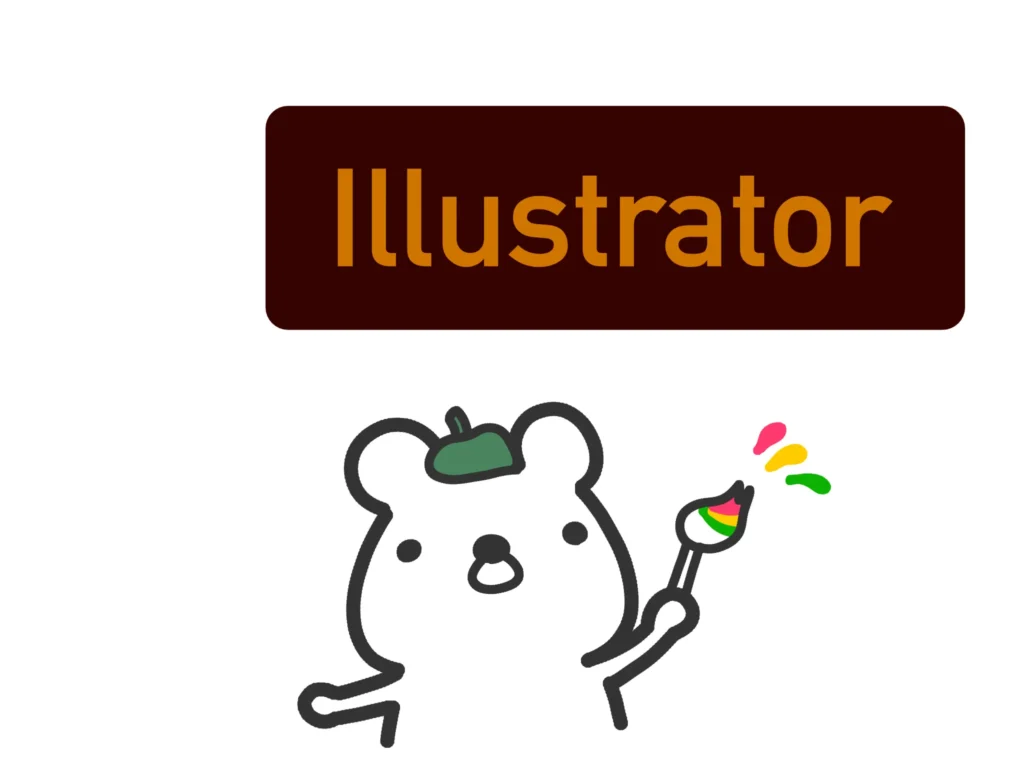
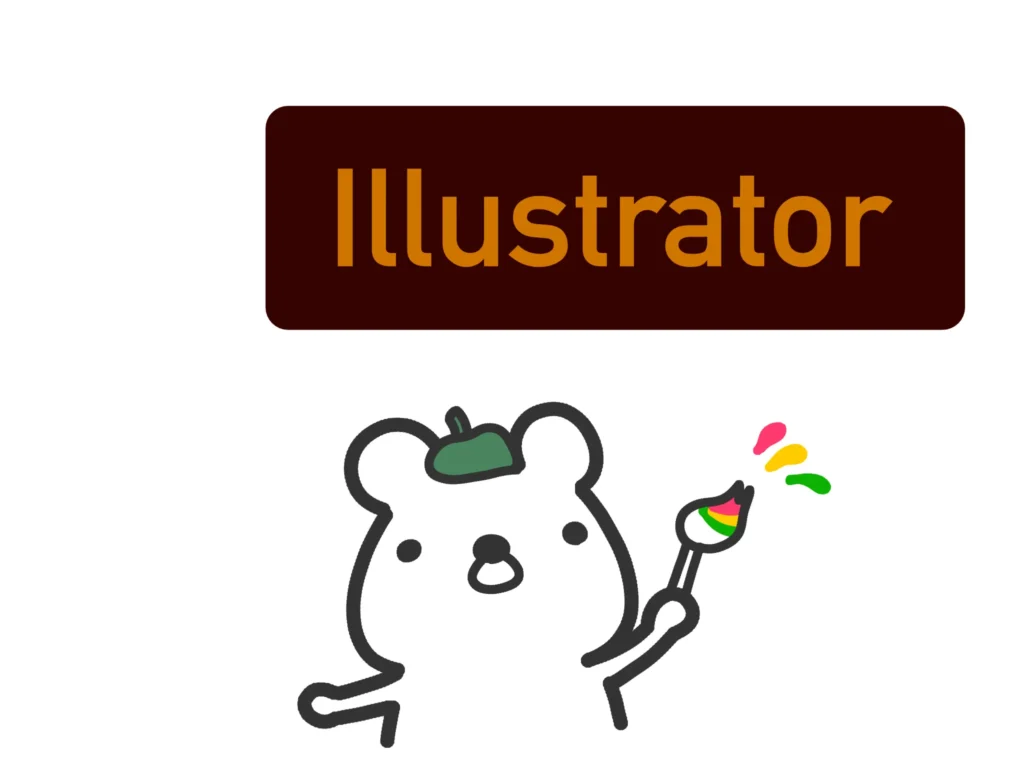
イラストレーターとはAdobe社が提供するベクター画像の編集ソフトです。
ベクター画像とは、拡大してもシャギー(ピクセルのギザギザ)が発生しない画像です。拡大に強いのでポスターやロゴのデザイン作成に向いています。
ベクター画像は点や線の情報をデータ化しているので、アニメーションの下絵としても使いやすいです。
ちなみに、イラストレーターを含む、PhotoshopやPremiereProなどのAdobeの有名ソフトが使い放題のCreateCloudコンプリートプランがデジタルハリウッド経由で契約すると、3割引きに近い年間68,800円(月々5,733円)になるのを知っていますか?



もしAdobeの契約料に悩んでいる人は検討してみてください!断然お得ですよ!
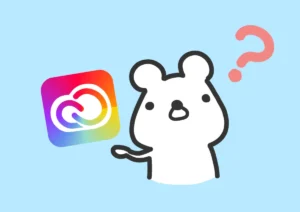
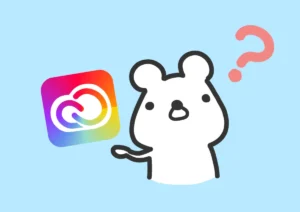
イラストレーターで画像を埋め込む
上部メニューから
「ファイル」→「配置」で画像ファイルを選びます。
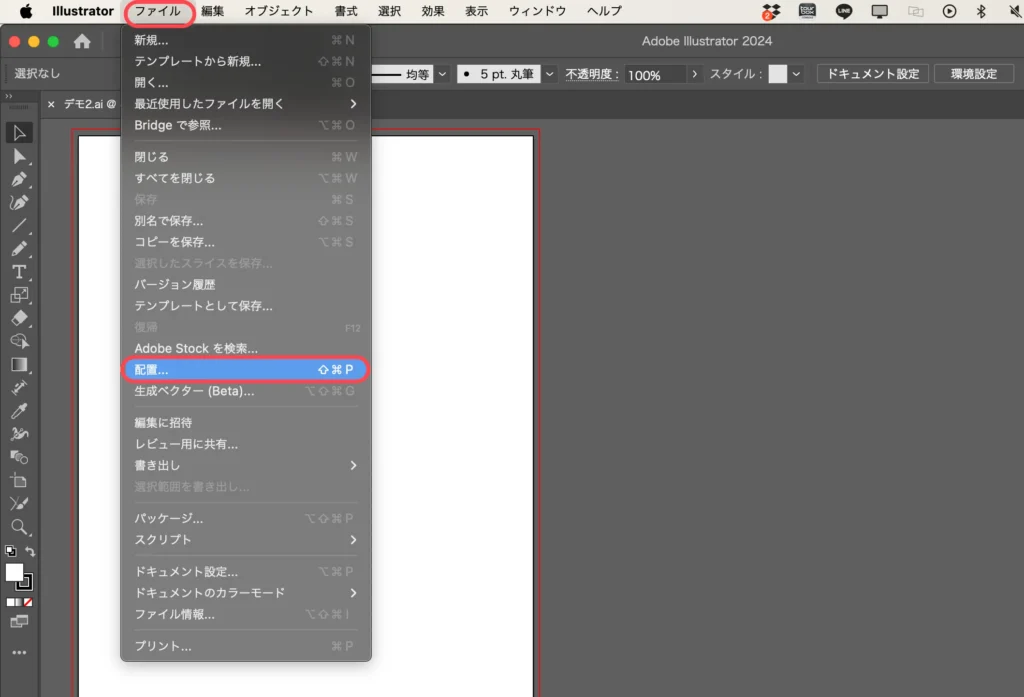
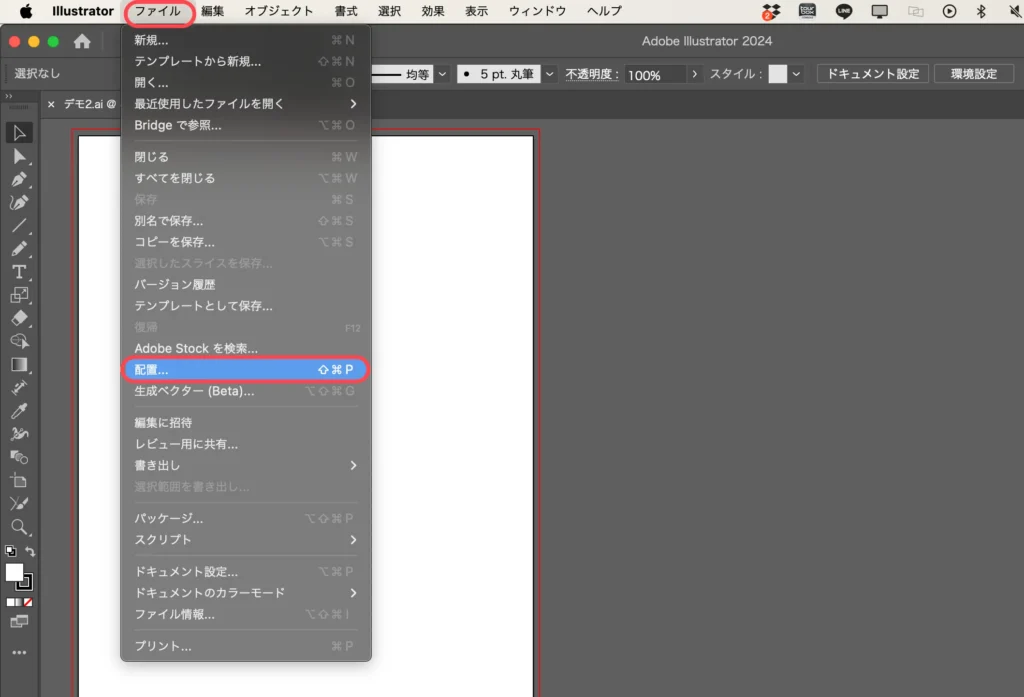



とりあえず画像の配置はコレだけでOKです。
ちなみに、今回使った画像ファイルと画像を埋め込む前のイラストレーターファイルはコチラです。
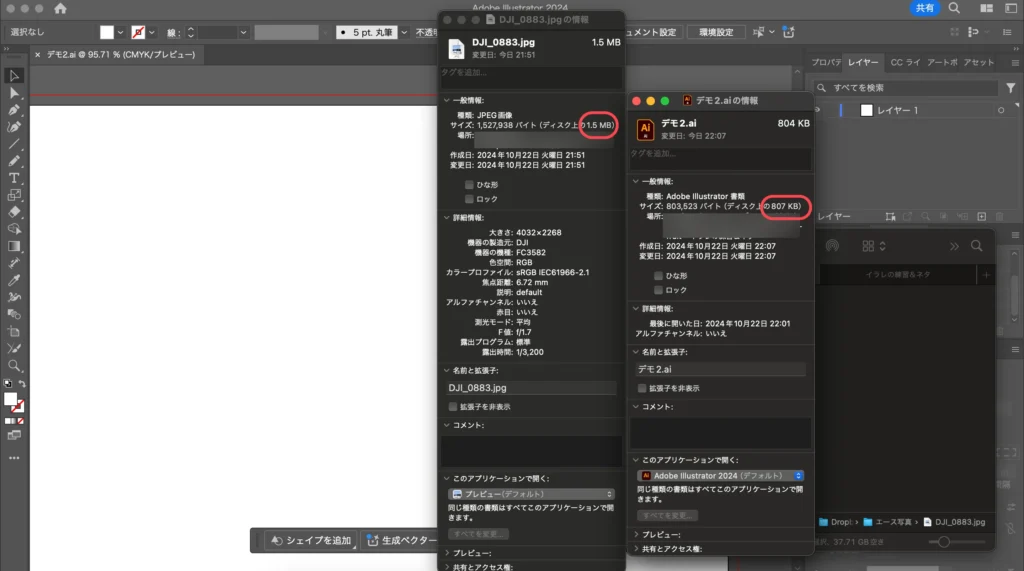
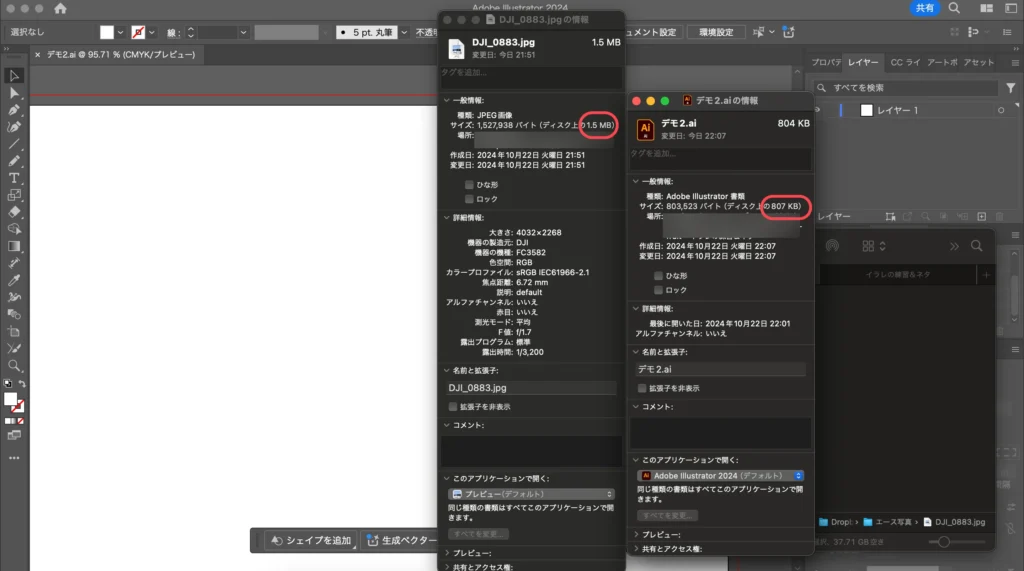
画像は1.5MB、イラストレーターファイル自体は807KBですね。
リンク埋め込み
このままであれば、画像はリンクファイルとして埋め込まれます。
つまり、実際にイラストレーターファイルに配置されているわけではなく、あくまで画像ファイルへのリンクを埋め込んでいる、という状況です。
リンクを埋め込んでいるだけなのでファイルサイズが小さく、イラレにかかる負荷が軽くて済みます。
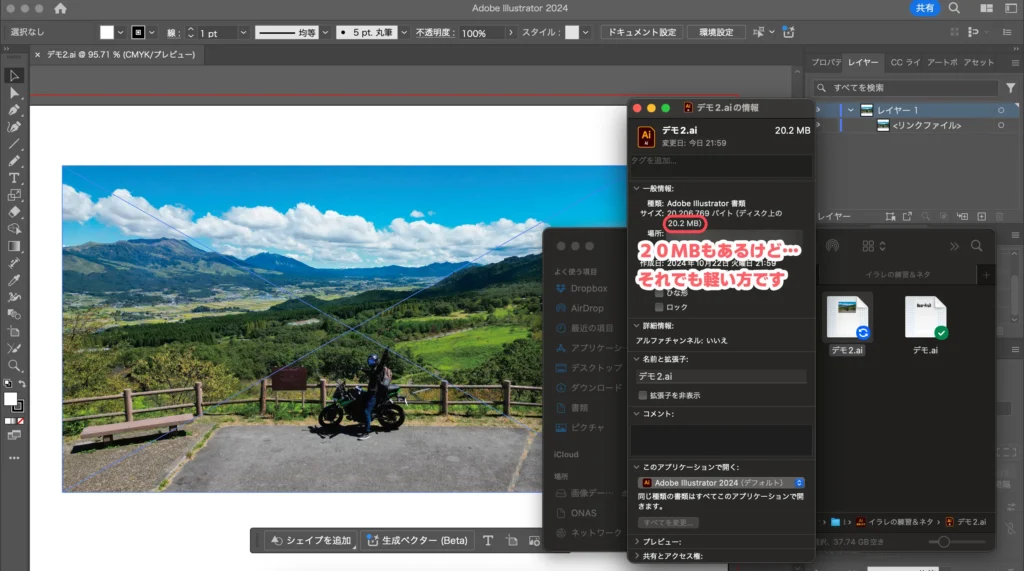
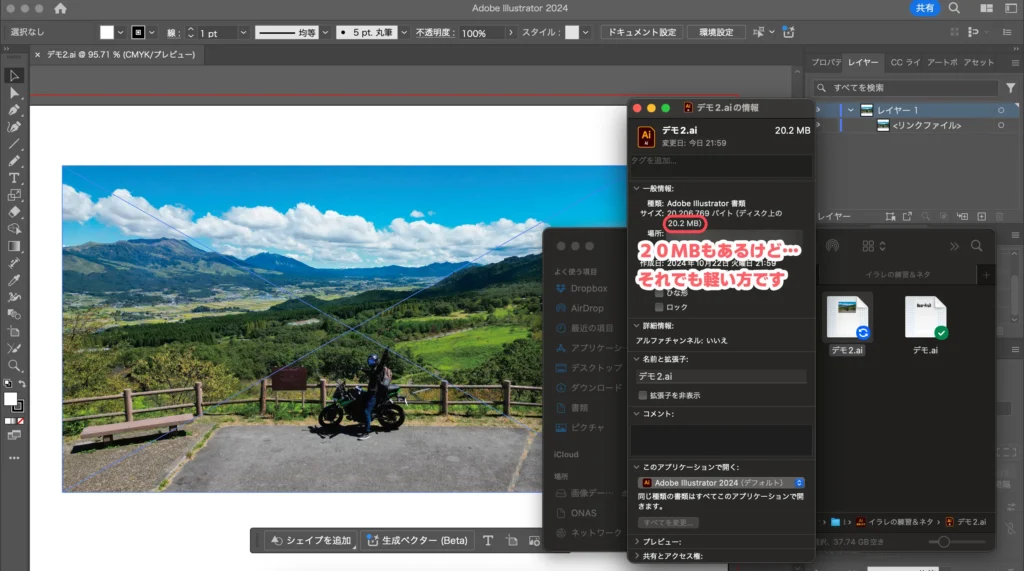
一方、リンク切れでうまく表示されないことがあります。
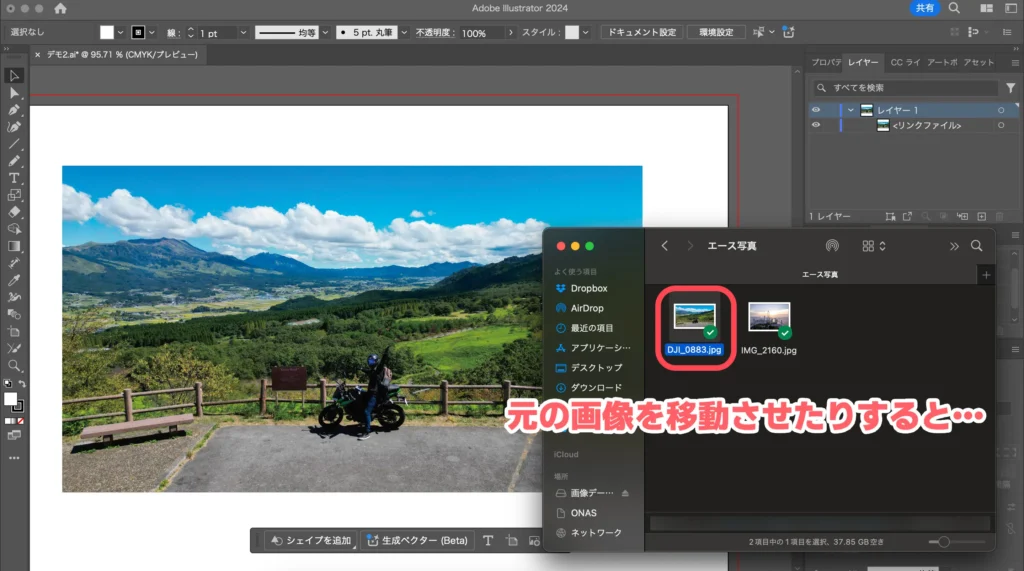
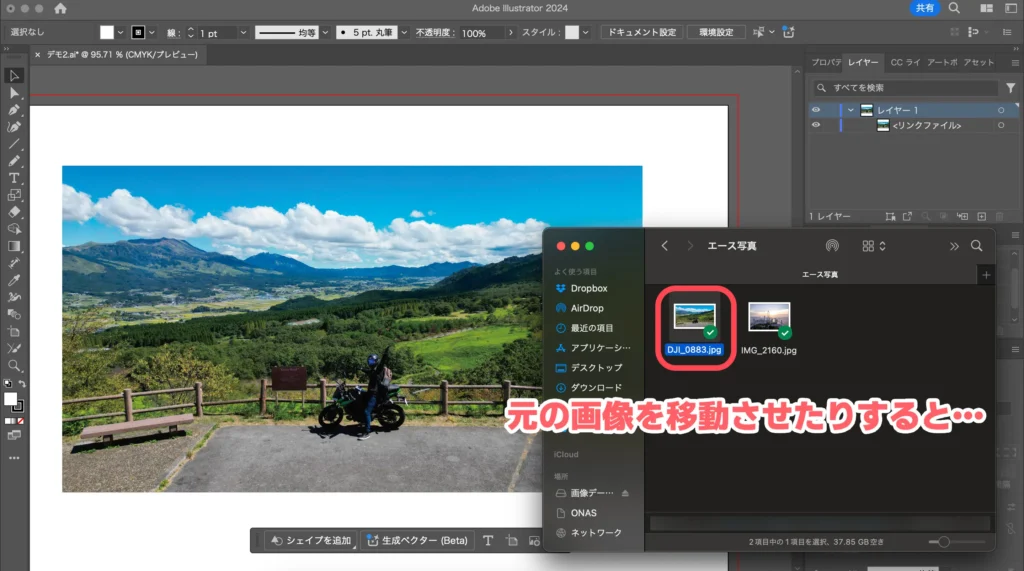
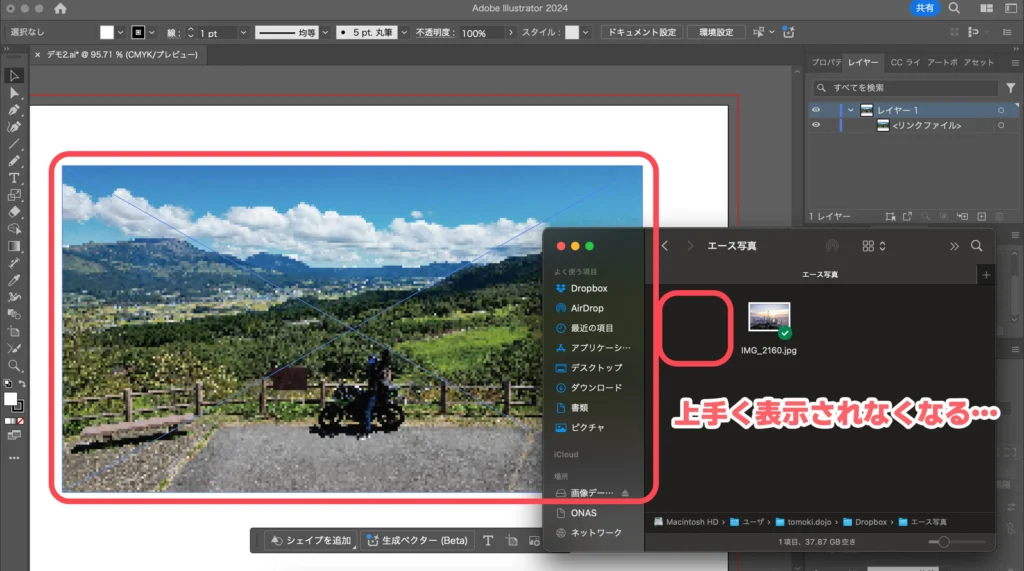
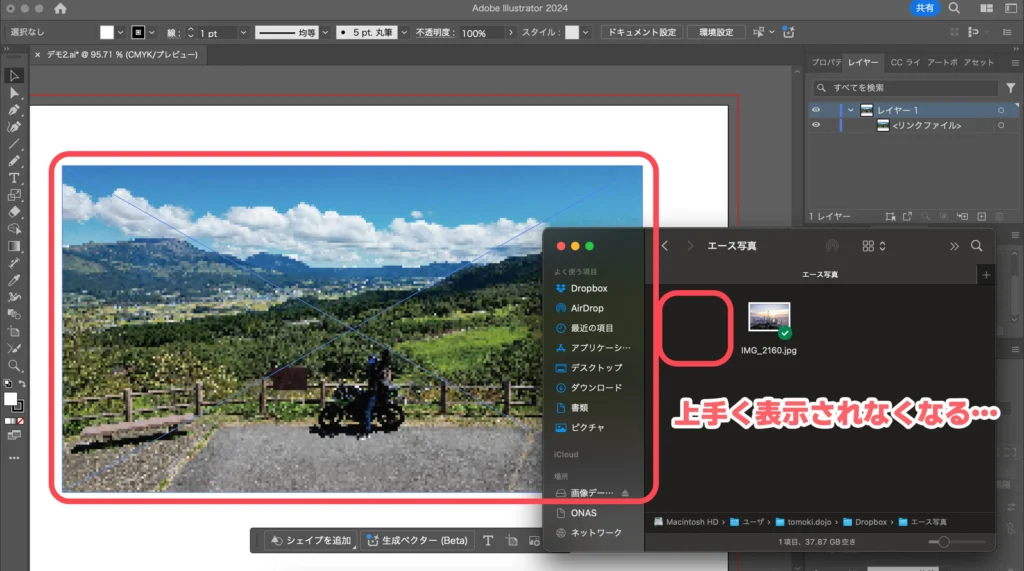
画像をイラストレーターファイル自体に埋め込む
画面上部にある「埋め込み」をクリックすれば、イラストレーターファイル自体に画像が埋め込まれます。
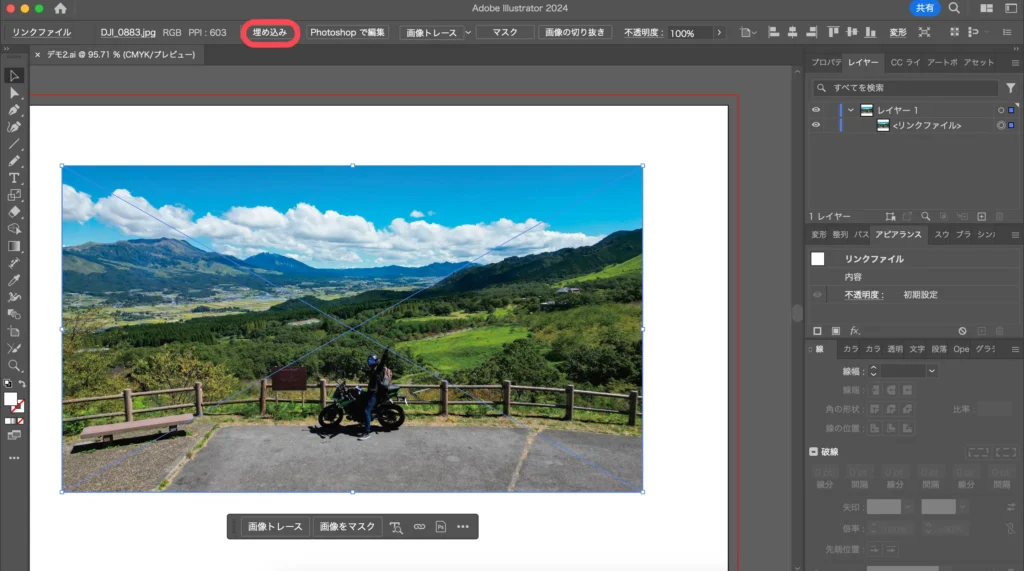
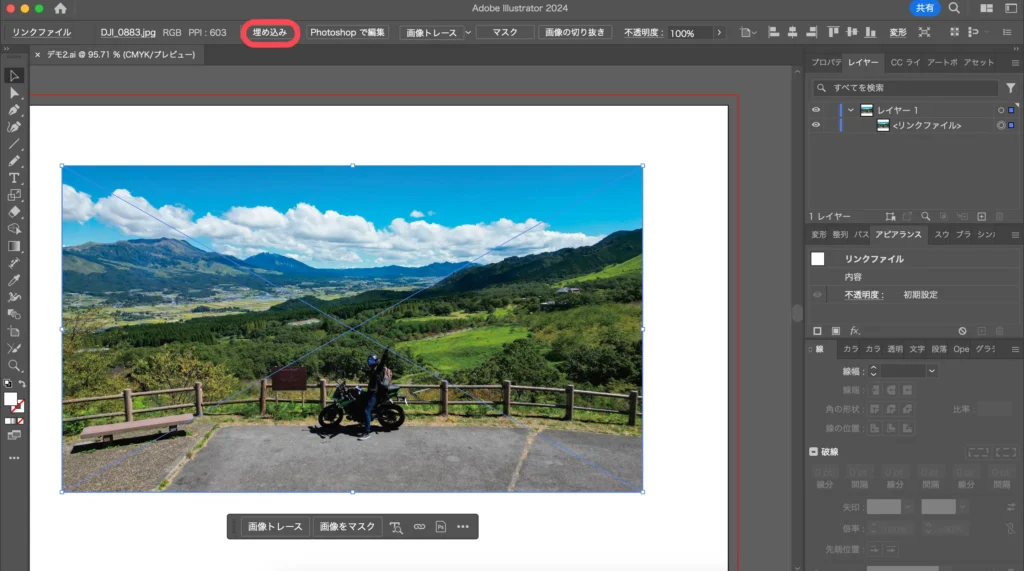
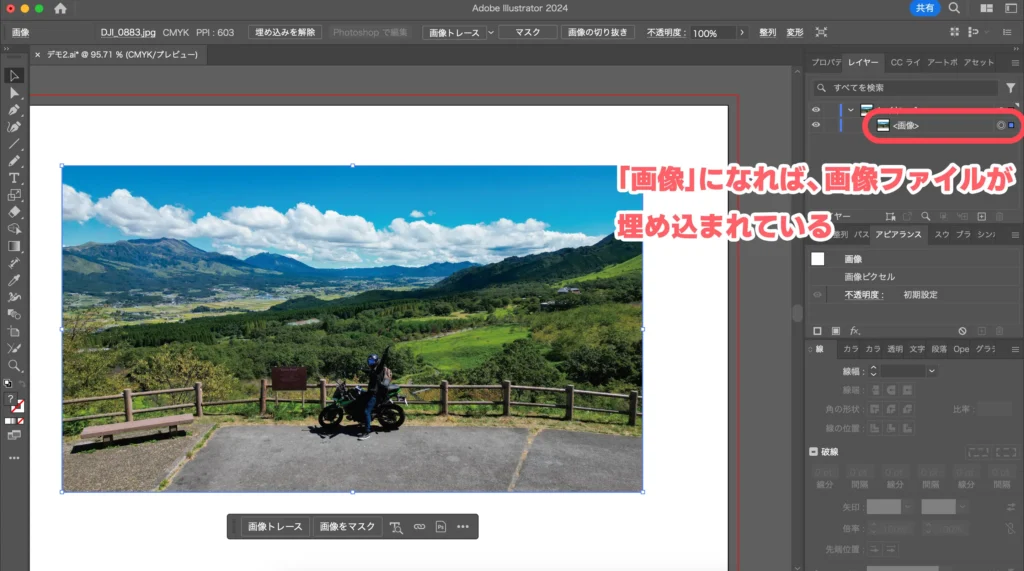
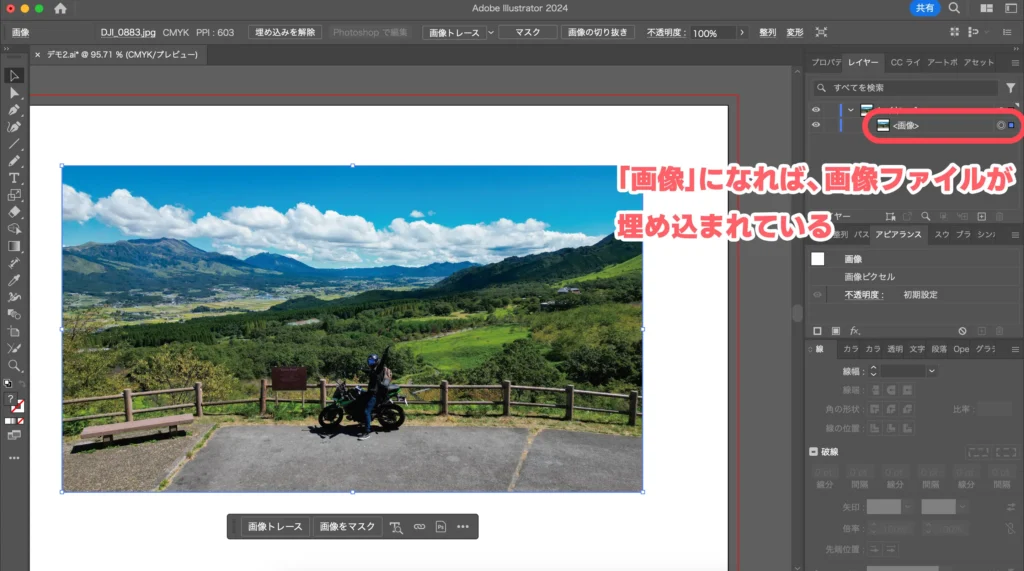
ファイルサイズは大きくなり、イラレにかかる負担が増えます。
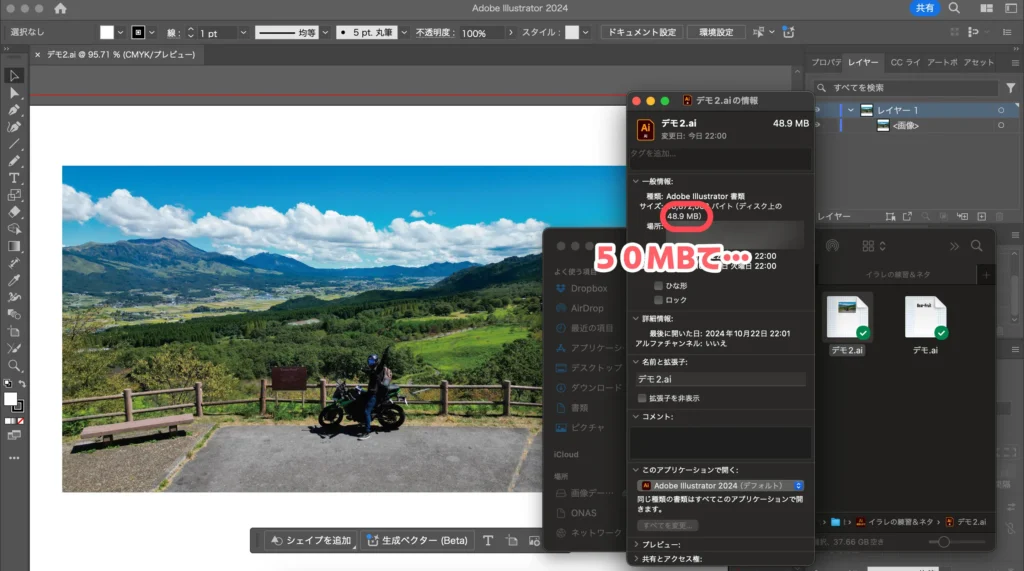
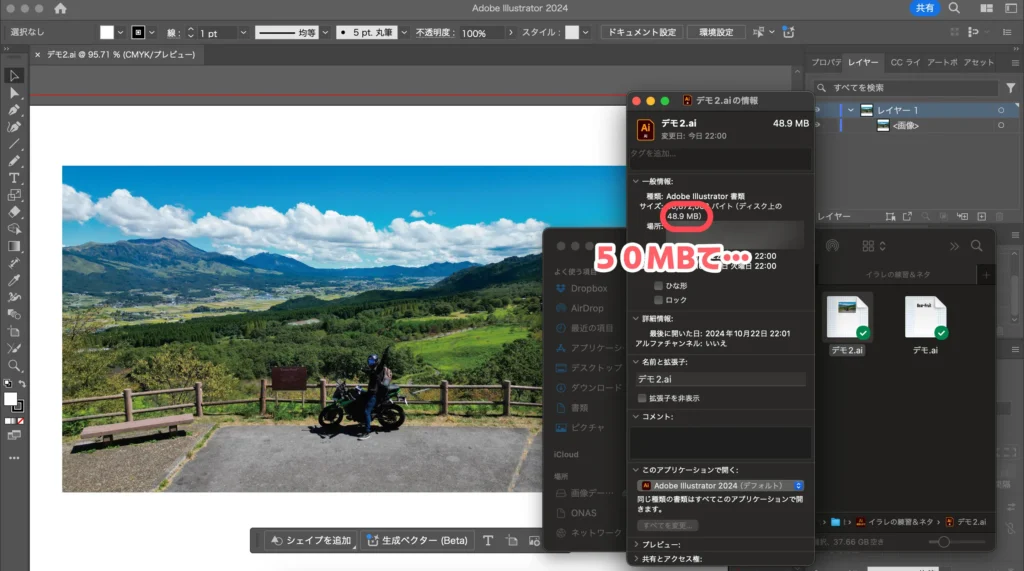
一方、リンク切れで表示されない心配はないので、イラストレーターファイルを人に渡すときなどは必ず埋め込みましょう。
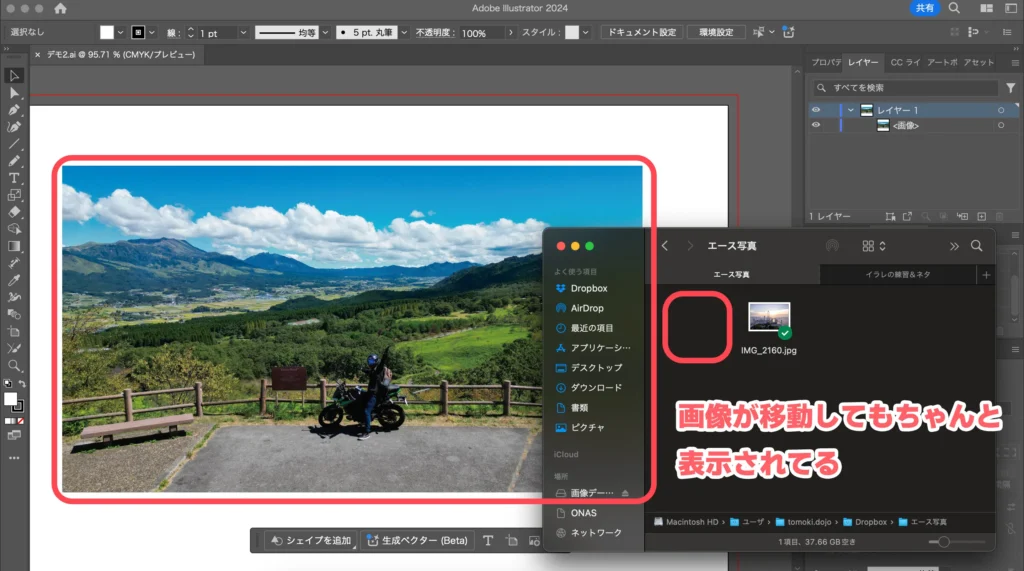
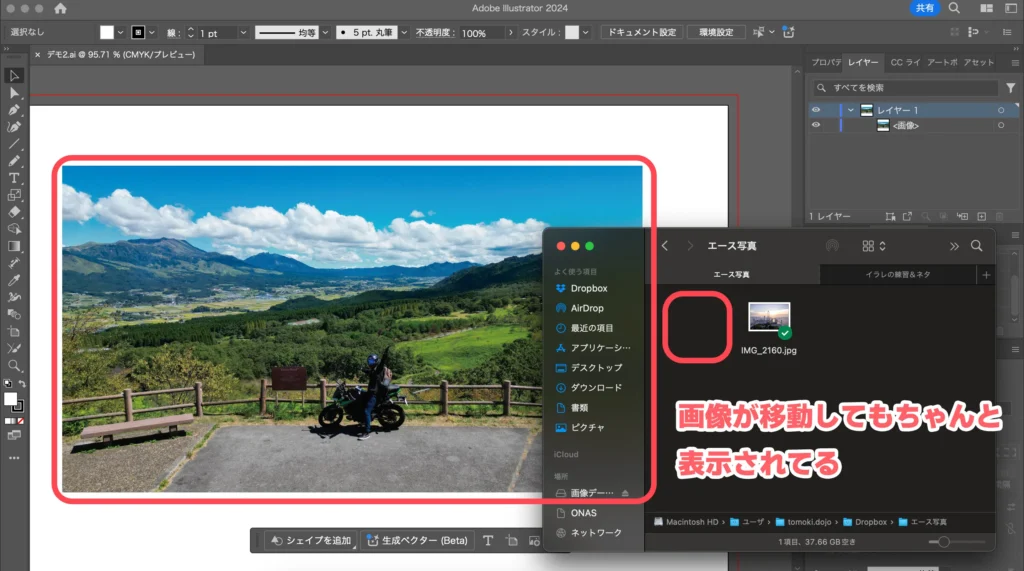
イラストレーターで画像を埋め込む方法のまとめ
イラストレーターの画像に扱い方についてでした。
理屈がわかっていないと思わぬトラブルになるかもしれないので、画像の扱い方には注意しておきましょう。
ちなみに、TourBoxという左手デバイスを使えば効率がかなり上がります!コチラもオススメです!




